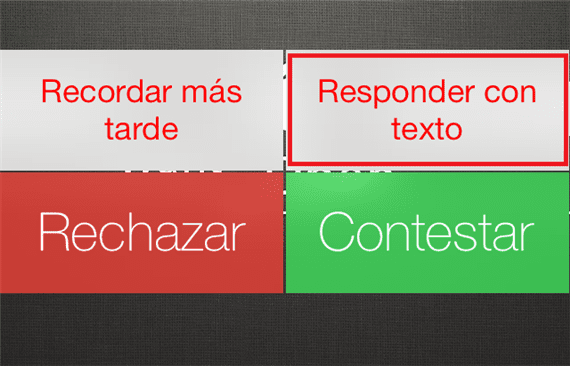
Tässä tuomme sinulle toisen oppaan tai opetusohjelman, jossa aiomme näyttää, kuinka määritetään automaattiset viestit, joiden avulla vastaamme automaattisesti, kun he soittavat meille, emmekä voi vastata puheluun.
Tässä tuomme sinulle tapa mukauttaa nämä automaattiset viestit omiin lauseisiimme, kun emme voi vastata puheluun, kuvakaappaukset ovat iOS 7: stä, mutta iOS 6.xx: stä tapa suorittaa tämä menettely on täsmälleen sama.
Monet teistä voivat sanoa, että tämä on typerää tai että se on hyödytöntä, koska melkein kaikilla autoilla on handsfree. Siitä huolimatta on ajoittain, että edes handsfree-laitteessa emme voi vastata siihen puheluun missään olosuhteissa. Toinen syy siihen, että emme pysty vastaamaan puheluun, on se, että työskentelemme, työkokouksessa tai jossakin julkisessa paikassa tai konsertissa, jossa vaikka ottaisimme puhelun, emme kuule mitään keskustelusta.
Tämän järjestelmävaihtoehdon avulla voimme määrittää enintään 3 erilaista viestiä, jotta voit valita yhden niistä vastaamaan puheluun.
Sitten aion antaa sinulle tavan laittaa omat automaattisen vastauksen lauseemme.
- Me pääsemme asetukset laitteen.
- Etsimme vaihtoehtoa Puhelimeen.
- Etsimme puhelut-osiota ja tässä vaihtoehdossa Vastaa tekstillä.
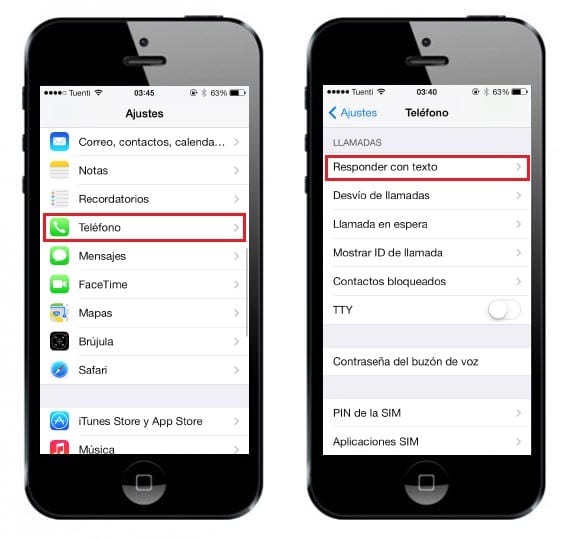
- Kun olemme käyttäneet edellistä vaihtoehtoa, Lausekkeen asetusnäyttö.
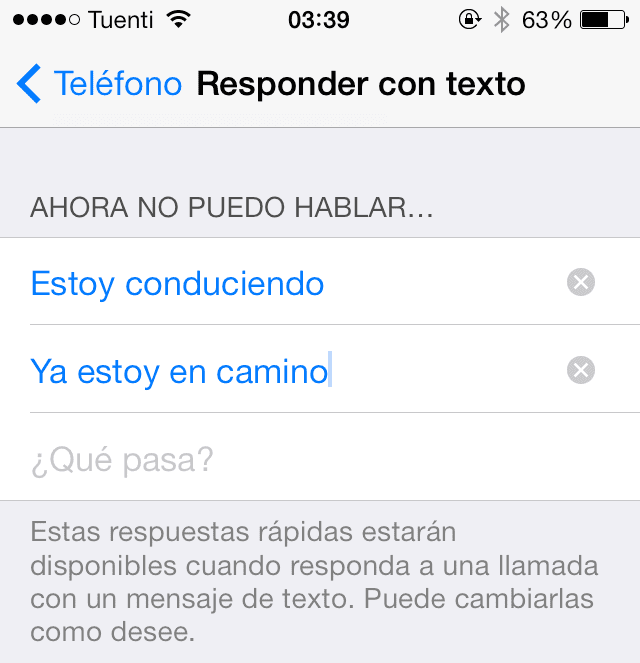
Näillä yksinkertaisilla vaiheilla meillä on määritetty omat automaattivastauslauseemme siinä tapauksessa, että emme voi vastata puheluun mistä tahansa syystä.
Henkilökohtaisesti olen käyttänyt tätä vaihtoehtoa pari kertaa, varsinkin kun olen käynyt jonkinlaisessa tapahtumassa, jossa riippumatta siitä, kuinka paljon otat puhelua vastaan, mitään ei kuulu sen hetkisen melun takia ja myös silloin, kun he ovat soittaneet minulle ja olen kiinnostunut puhumaan puhelimessa. Olen käyttänyt tätä vaihtoehtoa tekosyynä.
Mitä mieltä olet tästä toiminnosta?
Lisätietoja: iOS 7:n avulla voit estää puhelut ja viestit puhelinmuistion yhteystiedoista

Käytin toimintoa iOS 6: ssa ja en pidä siitä, että kyllä tai kyllä se lähettää tekstiviestejä. Tarkoitan sitä, että jos kontaktini käyttää iPhonea, voisin lähettää hänelle kuvan.
Pidän todella ajatuksesta, mutta en halua maksaa tekstiviesteistä 😛